MONSTER LEGENDS CAPTURED LIVE
Indholdsfortegnelse:
Google Chrome webbrowser, som standard blokkerer usikkert indhold på sikre sider. Når du besøger en sikker webside med usikkert indhold, vises et skjoldikon øverst til højre i browseren sammen med en advarsel Denne side har usikkert indhold . Dette betyder, at Chrome har stoppet indlæsning af usikkert indhold.

Hvis du vil tillade og indlæse det usikre indhold, skal du klikke på skjoldikonet og derefter klikke på Indlæs alligevel .
Usikkert indhold er indhold er usikkert indhold som JS eller CSS, som er til stede på den webside, der kan blive serveret fra forskellige andre http steder, men bliver endelig vist i det sikre https webside, du besøger.
Deaktiver advarsel om usikkert indhold
Google anbefaler ikke, at du gør dette, men hvis du vil deaktivere usikkert indholds advarsel i Chrome, kan du bruge følgende kommandolinjeflag for at forhindre Chrome fra at tjekke for usikkert indhold:
- Tillad-usikkerhed-indhold
Du kan, hvis du ønsker det, oprette en genvej ved hjælp af følgende vej som Target:
C: Users \% brugernavn% AppData Local Google Chrome Application chrome.exe -allow-running-unsecure-content
Bemærk, at der er to bindestreger ovenfor, før tillader.
Webudviklere kan se de usikre scripts, der findes på webstedet, ved at åbne Chrome menuen> Værktøjer> Javascript-konsol.
Internet Explorer-brugere vil muligvis gerne se, hvordan deaktivere Aktivt indhold og Firefox-brugere, hvordan du deaktiverer blandet indhold. > Beskyttet indhold i Chrome
I en anden men relateret note kan du også ændre flere indholdsindstillinger for beskyttet indhold i Chrome. For at gøre dette skal du åbne Chrome> Indstillinger> Indhold> Beskyttet indhold. Her fjerner du afkrydsningsfeltet
Tillad identifikatorer for beskyttet indhold . Denne indstilling tillader, at websteder bruger maskinidentifikatorer til at identificere din computer entydigt for at give tilladelse til adgang til beskyttet indhold, såsom film eller musik, du har købt.
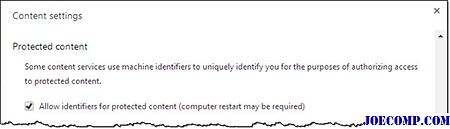
Du skal muligvis genstarte din Windows-computer, når du har klikket på Udført for at anvende denne indstilling.
I indholdsindstillingen kan du også ændre dine andre indholdsindstillinger. Hvis du deaktiverer billeder eller scripts, viser Chrome et ikon inde i omnibaren for at informere dig om, at det nævnte indhold blev blokeret.
Deaktiver aktivt indhold i Internet Explorer i Windows

Lær, hvordan du tillader, forkaster, aktiverer, deaktiverer aktivt indhold i Internet Explorer 11 på Windows 8 | 7. Nyttigt, hvis websiden ikke indlæses og fra sikkerhedssynspunkt.
Deaktiver blandet indhold i Firefox

Deaktiver blandet indhold eller aktive indholdsblokeringer i Firefox på Windows 8 | 7. Sluk Firefox har blokeret indhold, der ikke er sikker advarsel ved hjælp af denne metode.
Deaktiver Vis vinduets indhold, mens du trækker I Windows 8.1

Denne artikel viser dig måder at deaktivere Vis vinduets indhold, mens du trækker Windows 8 eller Windows 8.1. Det vil bidrage til at forbedre ydeevnen lidt.







